| 前页 | 后页 |
自定义 ArchiMate 视点
本主题讨论创建自定义 ArchiMate 视点的过程。
使用 Viewpoint 创建配置文件
Enterprise Architect中的所有语言定制功能都以配置文件包开头,如下图所示。
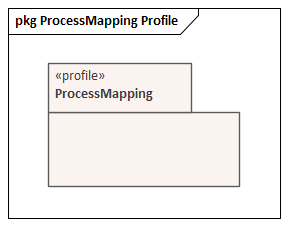
阶段 |
描述 |
也见 |
|---|---|---|
|
选择UML蓝图 |
新视点是使用Enterprise Architect中的UML配置文件机制创建的。为了创建视点,当前蓝图必须包含UML结构元素。 |
模型蓝图 |
|
创建配置文件 |
从工具箱的“包”页面中删除一个配置文件。选择要使用的视点时,用户可以看到此项目的名称。出现提示时,为包创建类图。 |
配置文件工具箱 |
|
创建视图规范 |
打开刚刚创建的图表。这也会显示工具箱的“配置文件”页面。 从工具箱的“元模型”部分删除视图工具箱。选择要使用的视点时,用户可以看到此项目的名称。 实际上,您可以在配置文件中包含多个视图规范。 |
自定义元模型图表视图 |
扩展基本 ArchiMate图表类型
在Enterprise Architect中定义 Viewpoint 的第一部分是定义它将扩展的图表类型。此选择确定用户可以在哪里找到您的 Viewpoint,并在元素工具箱中提供分组和关系类型。
此图演示了扩展 ArchiMate业务层图的 Viewpoint 的定义。
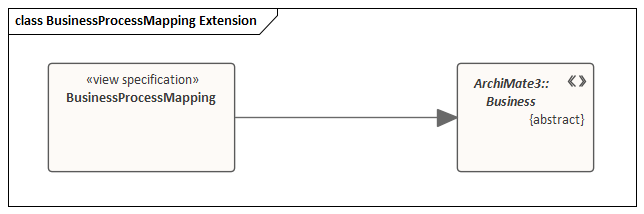
阶段 |
描述 |
也见 |
|---|---|---|
|
创建一个新的构造型 |
从工具箱中删除一个新的构造型元素。 使用属性窗口将构造型元素标记为“抽象”,以指示它没有在此配置文件中定义。 要扩展Enterprise Architect为 ArchiMate 定义的图表类型之一,请为原型提供以下名称之一:
|
|
|
创建扩展连接器 |
每个视点必须是一种或多种图表类型的扩展。这是通过创建从视图规范到表示目标图类型的元素的扩展连接器来指定的。 |
自定义元模型图表视图 |
在视点中指定元素和关系
Viewpoint 中出现的元素由从视图到要包含的构造型和UML元类的 Exposes关系定义。
在为您不是作者的建模语言定义 Viewpoint 时,这些原型将带有限定名称,如下图所示。
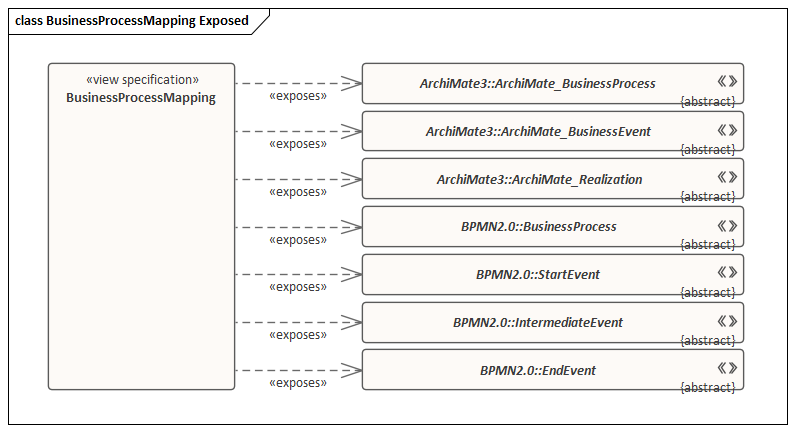
阶段 |
描述 |
也见 |
|---|---|---|
|
创建对 ArchiMate 类型的引用 |
将元类元素从工具箱拖到您的图表上。在出现的对话框中,转到“构造型”页面以选择 ArchiMate3 配置文件。然后,您可以根据需要添加任意数量的 ArchiMate元素和关系类型。 |
|
|
可选择添加对非 ArchiMate 类型的引用 |
您甚至可以将多种建模语言的类型添加到您的 Viewpoint。只需重复从工具箱中添加元类元素的过程,即可从Enterprise Architect支持的任何其他建模语言中选择类型。 |
|
|
添加 Exposes关系 |
将您的视图规范中的视图关系添加到您希望在视点中显示的每种类型。 |
自定义元模型图表视图 |
导入配置文件
选项 |
描述 |
也见 |
|---|---|---|
|
作为UML配置文件导入包 |
如果您已经为要使用的模型中的 Viewpoint 开发了配置文件,开始使用它的最简单方法是直接将其导入模型中。 为此,请在浏览器中选择配置文件,然后在功能区中选择特定>技术> 发布技术>导入包作为UML配置文件。 这会自动将您的配置文件包装到MDG 技术中并将其导入模型中,以便模型的所有用户都可以使用它。 |
|
|
部署MDG 技术 |
如果您想在多个模型中使用您的 Viewpoint,您必须导出配置文件并生成MDG 技术以包含它。这提供了更灵活的部署选项,还允许您包含其他自定义项,例如允许您定义模型模式、脚本和报告模板以补充此处描述的 Viewpoint 定义。 |
部署MDG 技术 |
选择你的观点
选项 |
描述 |
也见 |
|---|---|---|
|
对于一个新的图表 |
在“新图表”对话框中,任何提供视点的图表类型都将允许扩展该类型并选择一个视点。 |
加新图表 |
|
在图表属性中 |
在图表的停靠属性窗口中,定义的视点在“应用元模型”下拉列表中可用。 在“属性”对话框中,定义的视点在“视图”下拉菜单中可用。 |
属性窗口 -图表 图表属性- 一般 |

